WPS下载后如何设置默认文档格式?
在WPS中设置默认文档格式,打开WPS应用后点击“文件”选项卡,选择“选项”。在弹出的设置窗口中,进入“保存”选项,找到“默认文件格式”设置。选择您需要的默认格式,如“.docx”、“.xlsx”或“.pptx”。确认保存后,所有新建的文档、表格或演示文稿将自动以您选择的格式保存。
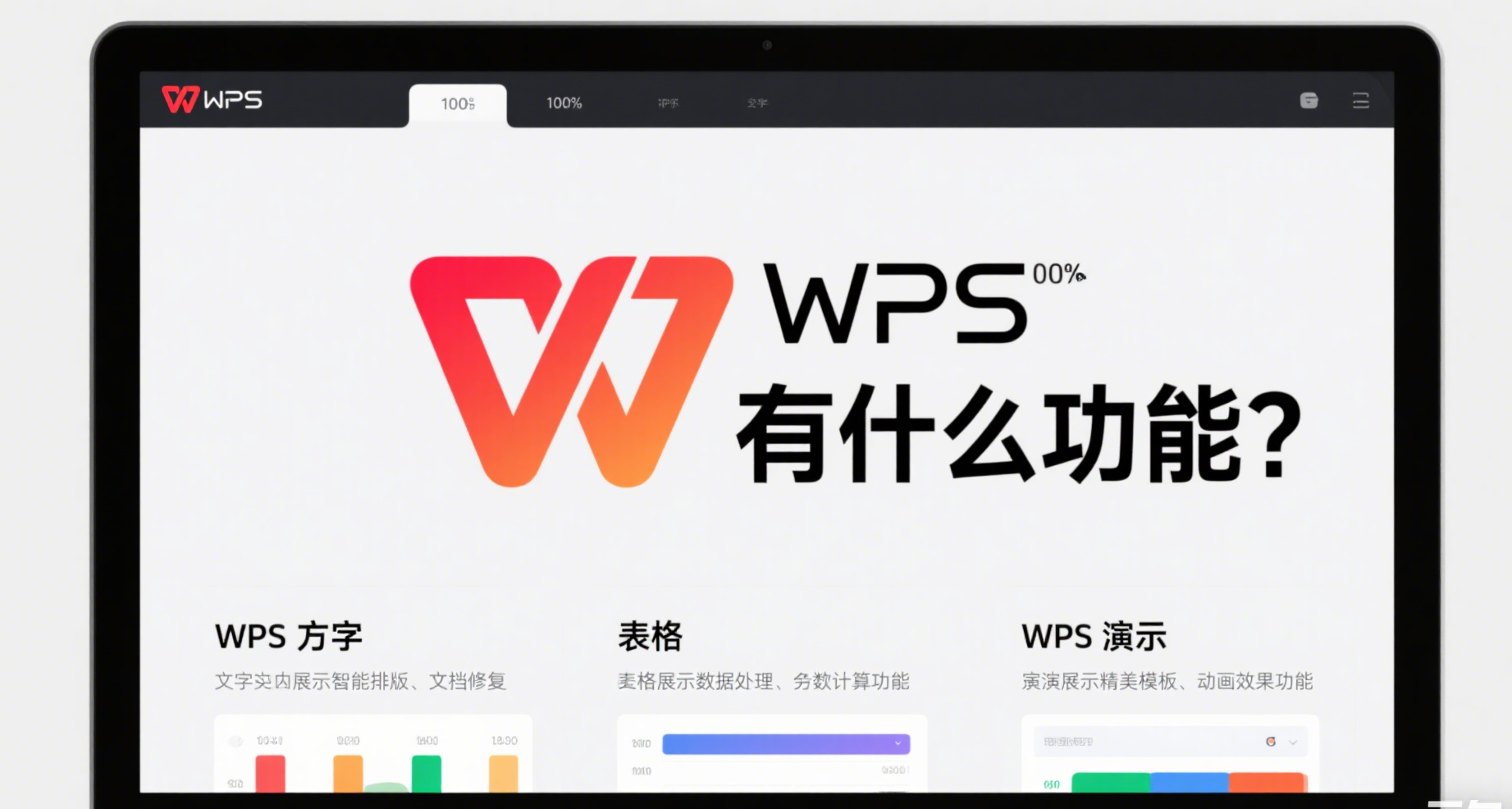
WPS默认文档格式的基础知识
什么是WPS默认文档格式
-
定义WPS默认文档格式:WPS默认文档格式是指在WPS Office中,每次保存新文档时,系统自动选择的保存格式。用户可以预先设置默认文档格式,确保每次保存时文档自动采用指定的格式,这样就无需每次手动选择文件格式,提升了工作效率。这一设置对于大量文档处理的用户尤其重要,能显著减少保存时的操作步骤,确保文件保存的一致性。
-
WPS默认格式的作用:设置WPS默认文档格式有助于用户保持文档的一致性,避免因忘记选择正确格式而导致格式错乱或文件兼容性问题。例如,当文档需要在不同版本的WPS或其他办公软件中使用时,选择合适的格式能够避免出现无法打开或内容丢失的问题。通过设置默认格式,用户能够在文档创建和保存的每个阶段实现格式标准化,简化操作,避免重复性劳动。
-
WPS默认格式的灵活性:用户可以根据个人需求或工作环境灵活设置默认文档格式。如果文档主要用于编辑和处理,用户可能选择WPS文档格式(如.wps、.et、.dps);如果文件需要与其他办公软件兼容共享,用户可能选择Microsoft Office格式(如.docx、.xlsx、.pptx)。这种灵活性使得WPS Office成为一个适应不同用户需求的高效工具。
WPS文档格式的常见类型
-
WPS专有格式:WPS文档格式包括.wps(文字文档)、.et(电子表格)、.dps(演示文稿)等,这些都是WPS Office的专有文件格式。它们的优势在于能够完全保留WPS Office中的编辑功能、样式设置和内容格式。用户在WPS中进行编辑时,这些格式能提供最大的兼容性和稳定性,是WPS用户的首选。
-
Microsoft Office格式:WPS也支持Microsoft Office格式,包括.docx(Word)、.xlsx(Excel)、.pptx(PowerPoint)。由于Microsoft Office在全球的广泛使用,WPS支持这些格式能够确保与非WPS用户的文件互通性。通过保存为这些格式,WPS文档可以在不同操作系统、设备和办公软件中流畅打开和编辑,适合与他人协作和共享文件时使用。
-
PDF格式:PDF(便携文档格式)常用于保存文档的最终版本,尤其是在需要打印或正式发布时。PDF格式具有较强的跨平台兼容性,并且可以防止文档内容被随意修改。对于那些不需要修改且需要固定排版的文件,PDF格式是一个理想的选择。WPS支持将文档保存为PDF格式,适用于报告、合同、论文等正式文档的保存与共享。
设置默认文档格式的好处
-
提高工作效率:设置默认文档格式后,用户在保存文件时无需每次都手动选择文件格式,避免了不必要的步骤。无论是保存文档、电子表格还是演示文稿,WPS会自动按照设定的格式进行保存,节省时间并减少操作错误的发生。对于需要频繁创建相同类型文档的用户来说,设置默认格式是提高工作效率的有效方式。
-
确保文件一致性:对于团队或企业用户,设置默认文档格式能够确保所有成员使用相同格式进行文件编辑与保存,从而保证文件的一致性。这种一致性对于文件共享、归档和存档尤为重要,避免了由于格式不统一而导致的兼容性问题和编辑冲突,尤其在多个办公软件之间使用时更加明显。
-
减少格式错误和兼容性问题:如果不设置默认格式,用户在保存文件时可能会因格式选择错误而导致文件无法打开或无法正确显示内容。设置默认格式后,能够大大减少这类错误,确保文件能够在目标软件中正常打开,避免因格式不兼容而浪费时间进行修复。同时,用户可以根据需要选择最适合的格式,以确保文件的最大兼容性。
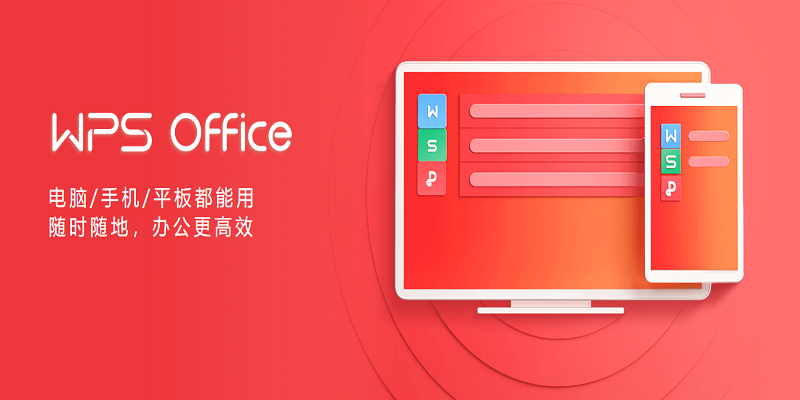
如何设置WPS默认文档格式
打开WPS设置界面进行配置
-
进入WPS设置界面:首先,启动WPS Office软件并打开任何一个文档。在WPS软件中,设置默认文档格式需要进入“选项”设置界面。点击WPS Office界面左上角的“文件”按钮,接着在弹出的菜单中选择“选项”或“设置”,进入设置窗口。这是你可以对WPS文档进行全面配置的地方,包括保存格式、字体、界面等内容的设置。
-
选择“保存”选项:在设置界面中,你会看到一个左侧菜单,点击“保存”选项。在这个菜单下,你可以找到“默认保存格式”相关的设置。此时,你就可以根据需要修改文档保存的格式类型,确保每次保存文档时都使用统一的格式。
-
进入保存格式配置:在“保存”设置界面中,找到与文件格式相关的部分,通常会标明“默认文档格式”或“默认保存格式”选项。点击该选项,系统会展示多个可选的格式类型,供你选择。
如何选择适合的默认保存格式
-
根据文件用途选择格式:选择默认保存格式时,首先考虑你文档的用途。例如,如果你主要在WPS Office中进行文档编辑并且只与WPS用户共享文件,使用WPS专有格式(.wps、.et、.dps)可能是最合适的选择。对于跨平台使用和团队协作,Microsoft Office格式(.docx、.xlsx、.pptx)是更为普遍的选择。如果文件不需要修改且主要用于发布或打印,PDF格式则是最理想的选择。
-
考虑兼容性和共享需求:如果你需要与非WPS用户共享文件,建议选择Microsoft Office格式(如.docx、.xlsx、.pptx)或PDF格式,这样能够确保文档在不同的设备和操作系统上都能被打开并正常显示。尤其是对于那些需要与其他软件进行互动的文档,选择这些兼容性更强的格式可以有效避免格式不兼容问题。
-
预设格式并测试:选择好适合的默认格式后,点击保存按钮。为确保格式设置符合需求,你可以新建一个文档,尝试保存一次,并检查文件的保存格式是否与预设一致。如果不符合需求,可以随时回到设置界面进行调整。
保存设置后文档格式自动生效
-
保存设置并确认生效:完成格式选择后,点击设置窗口中的“确定”或“应用”按钮,保存设置。此时,WPS Office会自动将默认保存格式应用到新创建的文档中。每次保存新文档时,WPS会自动按照你设置的默认格式保存,而无需再次选择保存格式,极大地提高了工作效率。
-
测试设置效果:为了确认默认文档格式设置成功,可以新建一个文档并进行保存。保存时,系统应该自动使用你选择的默认格式,并且不会弹出格式选择框。如果成功保存为预设格式,说明设置已生效。
-
调整和修改设置:如果你发现设置的默认保存格式不符合实际需求,可以随时进入设置界面进行修改。通过这个方法,你可以根据工作需要灵活调整默认格式,并确保文档在保存时始终符合团队或个人的工作标准。
不同WPS文档格式的优势与选择
WPS专有格式与通用格式的对比
-
WPS专有格式(如.wps、.et、.dps):WPS专有格式是WPS Office软件独有的文件格式,适用于WPS环境中进行编辑和存储。它们通常能够完全保留文件的所有编辑功能和格式,尤其在处理复杂格式(如表格、文本框、公式等)时,比其他格式表现更稳定。例如,.wps文件格式适用于文字文档,.et格式用于电子表格,.dps格式则用于演示文稿。WPS专有格式的优势在于兼容性高,支持WPS特有的格式设置和功能,同时文件体积较小,适合在WPS环境中高效工作。
-
通用格式(如.docx、.xlsx、.pptx、PDF):与WPS专有格式不同,通用格式如.docx、.xlsx和.pptx格式能够在Microsoft Office、Google Docs、Apple Pages等多个办公软件中使用,因此具有较高的跨平台兼容性。无论在Windows、macOS还是其他操作系统中,这些格式都能被广泛支持,适合需要与其他平台共享文档的用户。此外,PDF格式作为一种标准文档格式,能够在几乎所有设备和操作系统中保留文件的原始格式,避免了格式失真或数据丢失的问题。
哪种格式适合文档编辑与共享
-
WPS专有格式适合编辑:如果文档主要用于编辑,并且只有WPS Office用户进行修改和处理,WPS专有格式是最佳选择。这些格式能够保留所有WPS的功能和格式设置,适合需要进行多次修改和内容调整的场合。此外,WPS文件格式文件通常比其他格式小,这对于存储和传输大文件时更具优势。
-
通用格式适合共享与协作:如果文档需要在不同平台之间共享,或者团队成员使用不同的办公软件,选择通用格式(如.docx、.xlsx、.pptx)会更加合适。这些格式能确保文件在不同设备和软件中打开时显示一致,不会丢失任何格式或内容。特别是在跨操作系统共享时,通用格式比WPS格式更具通用性,能帮助避免文件打开问题。对于需要最终定稿或对外发布的文档,PDF格式是理想的选择,因为它能够防止文档被修改,并保证在任何设备上显示一致。
根据文档内容选择合适的保存格式
-
文字处理文档(如报告、信件、合同等):对于纯文字类的文档,如果文档主要是在WPS环境下编辑且不需要与其他软件共享,WPS专有格式(.wps)可以提供最佳的编辑功能和文件大小。若需与Microsoft Word或其他文本处理软件共享,则可选择.docx格式,这样能够确保文档在不同软件中打开时格式一致。
-
电子表格(如财务数据、分析报告等):对于需要处理复杂数据、公式和表格的文档,WPS的.et格式是最适合的选择,因为它可以完整保留所有Excel风格的表格设置、公式和数据结构。如果需要与非WPS用户共享数据,可以选择.xlsx格式,这是一种通用格式,能够确保在Microsoft Excel或其他表格处理软件中顺利打开。PDF格式对于需要保存最终版本或展示数据的场合非常合适,它能防止数据被修改,并在任何设备上呈现一致的外观。
-
演示文稿(如演讲、会议报告等):对于幻灯片类的文档,WPS的.dps格式可以确保所有动画、过渡效果和布局都得到良好的保留。如果你需要在不同的演示软件之间共享幻灯片,选择.pptx格式是最合适的,它是PowerPoint的标准格式,可以在Microsoft PowerPoint以及其他兼容软件中打开。若最终版本不再需要编辑,且要对外发布,保存为PDF格式能够保持幻灯片的视觉效果,并防止被篡改。
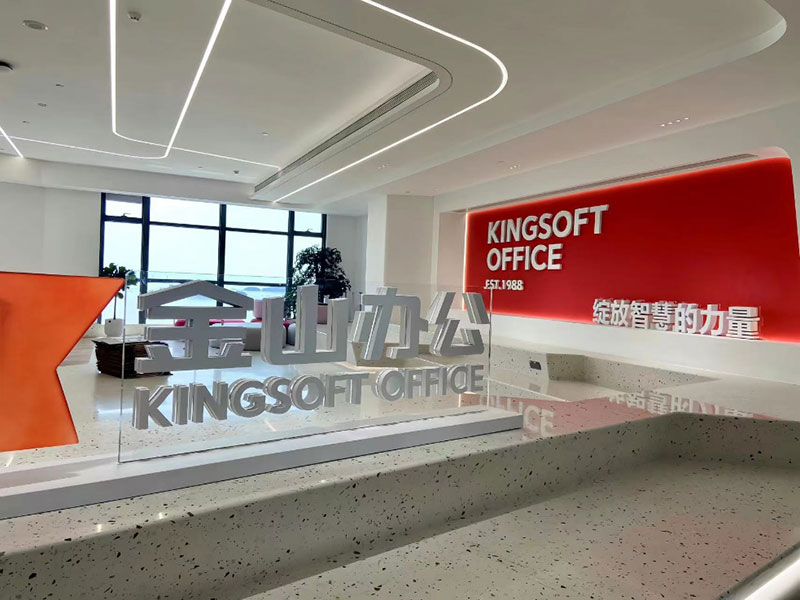
修改WPS默认文档格式的常见问题
默认格式设置无效的解决方案
-
检查设置是否已保存:有时,尽管你已经在WPS设置界面选择了默认保存格式,但设置并未成功应用。解决方法是重新进入“设置”界面,确认是否已经点击“保存”或“应用”按钮。若忘记保存,默认格式将不会生效,因此需要确保每次更改后都点击确认。
-
检查是否选择了正确格式:确认你所选择的默认保存格式是否符合实际需求。例如,如果你需要将文档保存为.docx格式,但却不小心选择了.wps格式作为默认保存格式,系统会按照你选择的格式保存文件。请确保你选择的是正确的格式,以免造成保存格式不一致的问题。
-
重启WPS Office:有时设置生效需要重新启动WPS Office。如果你修改了默认保存格式但未看到变化,尝试关闭WPS Office并重新启动。这有时能强制使更改的设置生效。
为什么WPS无法保存为默认格式
-
文件类型限制:WPS Office在某些情况下可能会遇到文件类型限制。例如,某些特定的文档类型或版本不支持默认格式的更改。在这种情况下,WPS可能会自动选择与当前文档兼容的格式进行保存。这种情况一般发生在旧版本WPS或特殊格式的文件中。
-
软件版本问题:WPS Office的不同版本可能存在不兼容的情况,导致默认保存格式的设置无法生效。建议检查你的WPS版本是否是最新版本。如果不是,尝试更新到最新版本,查看是否可以解决保存格式的问题。
-
权限设置问题:有时,如果你没有足够的权限(例如,文件位于只读区域或受限制的文件夹),WPS可能无法将文件保存为默认格式。确保文件保存的位置具有写入权限,或者将文件保存到其他没有权限限制的目录中。
如何恢复WPS的默认文档格式设置
-
恢复默认设置:如果你发现修改的默认保存格式与实际需求不符,或者修改后无法正确保存,可以通过WPS的设置界面恢复默认文档格式。在“选项”界面中,点击“恢复默认”按钮,WPS将重置为默认的保存格式设置。这样,你可以再次选择合适的默认格式进行保存。
-
手动重新设置:如果恢复默认设置后仍然不能满足需求,可以手动重新配置默认保存格式。进入“设置”界面,选择“保存”选项,并设置所需的默认格式。确认设置后,点击“保存”以应用新的默认格式。
-
清除缓存并重启WPS:在某些情况下,WPS Office的缓存可能导致格式设置不生效。尝试清除软件的缓存并重启WPS Office,这样可以确保所有的设置更改都能正确应用。清除缓存的操作可以在WPS设置菜单中找到,并按照提示操作。
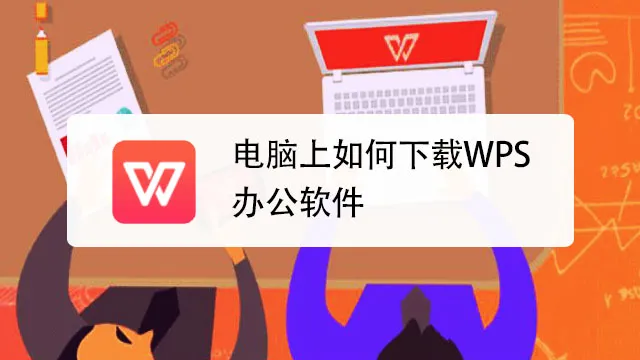
如何设置WPS默认文档格式为.docx?
在WPS中设置默认文档格式,首先点击“文件”选项卡,选择“选项”。在弹出的窗口中,找到“保存”选项,然后在“默认文件格式”中选择“.docx”作为默认格式。确认后,所有新文档将默认保存为.docx格式。
如何将WPS文档的默认格式设置为.xlsx?
打开WPS,点击“文件”选项卡,选择“选项”进入设置界面。在“保存”选项中,找到“默认文件格式”并选择“.xlsx”。保存设置后,新建的电子表格将以.xlsx格式保存。
如何将WPS演示文稿的默认格式设置为.pptx?
要设置WPS演示文稿默认保存为.pptx格式,打开WPS并点击“文件”选项卡。在“选项”中找到“默认文件格式”设置,选择“.pptx”格式。之后,所有新建的演示文稿将自动保存为.pptx。
WPS中如何设置默认文档格式为.pdf?
在WPS中设置默认文档格式为.pdf,首先进入“文件”选项卡,点击“选项”。在“保存”选项中,选择“.pdf”作为默认保存格式。这样,新文档将默认保存为PDF格式。
如何恢复WPS默认文档格式设置?
wps office电脑下载
你可以通过WPS Office官方网站下载电脑版。进入官网,选择适...
WPS下载后如何设置表格边框?
在WPS下载后设置表格边框,首先选中需要添加边框的表格或单元...
WPS下载后如何启用自动更正?
在WPS下载并安装后,启用自动更正功能非常简单。首先,打开WP...
WPS下载后如何设置打印范围?
在WPS下载后设置打印范围,首先选择需要打印的区域。然后,点...
WPS有什么功能?
WPS是一款全功能的办公软件,提供文字处理、表格编辑、幻灯片...
wps office会员破解版下载
WPS Office会员破解版可以通过第三方资源网站下载,但使用破...
WPS下载后如何插入图形?
在WPS中插入图形,点击“插入”菜单,选择“形状”选项。然后从各...
wps office破解版下载
WPS Office破解版下载存在安全和法律风险。破解版本可能含有...
wps office软件下载
用户可以通过WPS Office官方网站免费下载适用于Windows、macO...
WPS word怎么删除整页?
在WPS Word中删除整页,可以通过选择页面内容并按“Delete”键...
哪个版本的WPS最好用?
WPS Office的最佳版本取决于用户需求。对于个人用户,WPS免费...
wps pdf下载电脑版
要下载WPS PDF电脑版,访问WPS官网或应用商店,选择适合Windo...
WPS PDF怎么设置中文?
在WPS PDF中设置中文,首先打开WPS PDF软件,点击左上角的“文...
WPS有破解版吗?
市场上确实存在WPS破解版,但使用破解版存在诸多风险。破解软...
WPS国际版有中文吗?
WPS国际版支持中文。用户可以在软件的设置中选择中文界面,轻...
在WPS中如何删除页数?
在WPS中删除页数,首先双击进入页脚编辑模式,找到页码并选中...
wps office下载不了怎么办?
当wps office下载不了时,可能是网络不稳定、浏览器阻止下载...
WPS下载后如何设置密码保护?
在WPS中设置密码保护,首先打开文档并点击“文件”选项卡,选择...
wps office下载安装到桌面
要将WPS Office安装到电脑桌面,首先打开WPS官方网站,选择适...
WPS下载后如何设置段落格式?
在WPS下载后设置段落格式,首先选中需要调整的段落。然后,右...
WPS下载后如何排序表格数据?
在WPS表格中排序数据,首先选择需要排序的表格区域,点击“数...
WPS怎么删除空白行?
在WPS中删除空白行,首先选中空白行,右键点击并选择“删除行”...
wps免费下载
要免费下载WPS,首先访问WPS官网或应用商店,选择适合的操作...
WPS下载后如何保护文档版权?
WPS下载后,您可以通过添加水印、设置密码保护和限制编辑权限...
WPS怎么转Word?
在WPS中将文档转换为Word格式,首先打开WPS文档,点击左上角...
wps office应用下载
要下载WPS Office应用,首先访问WPS官网或打开手机应用商店(...
WPS下载后如何绑定邮箱?
下载并安装WPS后,打开WPS Office,点击右上角的个人头像或账...
WPS下载后如何录制PPT演示?
在WPS中录制PPT演示,首先打开WPS演示文稿,点击“插入”选项卡...
wps0fflce软件下载最新
要下载最新版本的WPS Office,访问WPS官网或应用商店,选择适...
WPS下载后如何编辑文档?
WPS下载后,打开文档即可开始编辑。您可以直接修改文档中的文...

